動画編集ソフトBandicutを使うとタイパ向上?
それなりの時間を要する動画編集の作業でも、タイパ(タイムパフォーマンス)を重視したいですよね。動画編集や動画変換の作業を効率よく行う方法をご紹介します。
高速モードを備えた動画編集変換ソフトBandicutなら、出力を高速で行えるのはもちろん、プログラムを複数起動し、同時に複数の動画の出力を並列で行うこともできるので、時間に追われる多忙な方にもおすすめです。複数の動画ファイルの結合、特定シーンの切り出し、CMカットや音なし動画の作成など、複数の作業を同時に進められます。さらにプロジェクトファイルを活用すると繰り返しの作業も効率的に行うことができます。
動画編集変換ソフトBandicutを複数起動する方法
今回は例として、複数の動画ファイルを結合して8倍速再生の動画を作る「作業1」とひとつのMTSファイルから一部区間を抜き出して保存する「作業2」を同時に行う手順を解説します。
- 動画変換ソフトBandicut最新版を公式サイトから無料でダウンロード、インストールする
- Bandicutを起動する
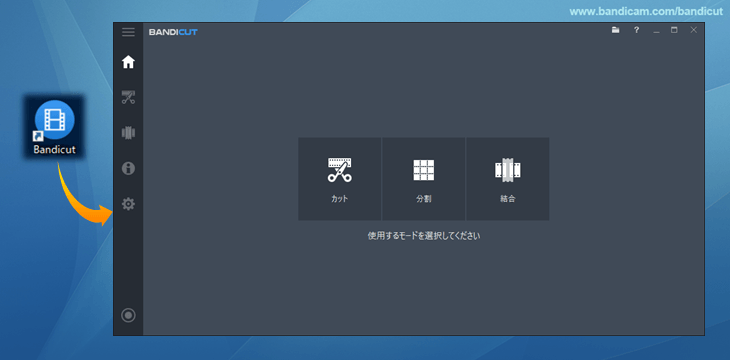
- 結合のメニューから、結合するファイルをすべて選択し、並び変えて[スタート]を押す

- [変換モード]で好きな再生速度を指定し、[スタート]を押す

- 4.01倍速以上は[オーディオトラック除去]機能が自動で有効になりますが、手動でこれを解除して音声ありの状態で保存することもできます。0.5倍速から9.99倍速までは0.01ずつ増減できます。10.0倍速から99.9倍速までは0.1ずつ増減できます。
- 作業1の出力中に、作業2を行うためにBandicutをもう一つ起動する
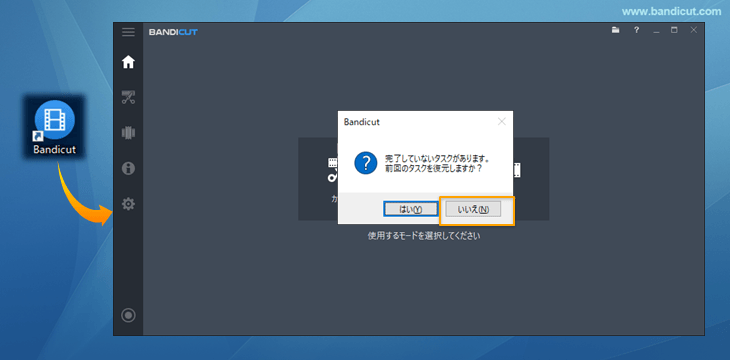
- [ファイルを開く]アイコンをクリックし、編集するMTSファイルを選択する

- 切り出したい(保存したい)部分を選択して[スタート]を押す

![[スタート]を押す](/v/ts-to-mp4/ts-to-mp4-4.png)
- [高速モード]を選択し、[スタート]を押す


